Kā pakešu atinstalēt Windows programmas, izmantojot IObit atinstalētāju 2
Miscellanea / / February 10, 2022
Tā kā esmu tehnoloģiju emuāru autors, man savā sistēmā ir jāinstalē neskaitāms skaits lietojumprogrammu, lai tās varētu pārskatīt, taču es tās neatinstalēju uzreiz. Katru nedēļas nogali es atvēlu kādu laiku un uzreiz atinstalēju šīs lietojumprogrammas iztīrīt manu sistēmu.
Protams, Windows nodrošina pienācīgu iebūvētu rīku šo programmu noņemšanai, taču tās var atinstalēt tikai pa vienai, kas Tas ir labi, ja vien jums ir garš atinstalējamo programmu saraksts un jūs uzskatāt, ka gaidīšana, līdz katra programma tiks atinstalēta, ir kairinoša. Ideālā gadījumā jums vajadzētu būt iespējai vismaz atlasīt rīkus, kurus vēlaties atinstalēt, un pēc tam ļaut operētājsistēmai Windows darīt savu, kas diemžēl tā nav.
Lai palīdzētu sev, es atradu pienācīgu rīku, ko sauc par IObit atinstalētājs 2 kas dod man iespēju atlasīt vairākas lietojumprogrammas vienā grupā un atinstalēt tās vienu pēc otras. Ļaujiet mums pārbaudīt, kā tas darbojas.
1. darbība: Lejupielādējiet un instalējiet IObit atinstalētājs 2 jūsu sistēmā. Vienkārši izpildiet ekrānā redzamos norādījumus, lai pabeigtu iestatīšanu.
2. darbība: Palaižot programmu, IObit tiks parādīts kopā ar visu sistēmā instalēto programmu sarakstu. Atsevišķas programmas atinstalēšana ir vienkārša, tāpēc mēs pāriesim pie pakešu atinstalēšanas procesa. Pārbaudiet uz Pakešu atinstalēšana iespēja aktivizēt pakešu procesu.
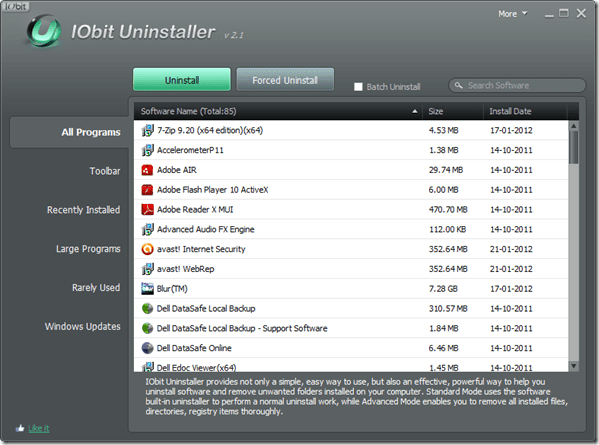
3. darbība: Tiklīdz atzīmēsit pakešu atinstalēšanas opciju, visu sarakstā iekļauto programmu priekšā parādīsies izvēles rūtiņa. Tagad viss, kas jums jādara, ir pārbaudiet visas lietojumprogrammas, kuras vēlaties atinstalēt un nospiediet Atinstalēt pogu.

Programmas tiek klasificētas, izmantojot dažus noklusējuma kritērijus, piemēram, Nesen instalēts, Lielas programmasutt. lai palīdzētu jums viegli atrast programmas. Varat arī izmantot Meklēt opciju, lai atrastu savu programmu.
IObit sāks pakešu atinstalēšanas procesu, tiklīdz nospiedīsiet pogu Atinstalēt. Ir arī iespēja izveidot atjaunošanas punktu pirms programmu atinstalēšanas. Pēc tam rīks pēc kārtas sāks katra rīka iebūvēto atinstalēšanas opciju.
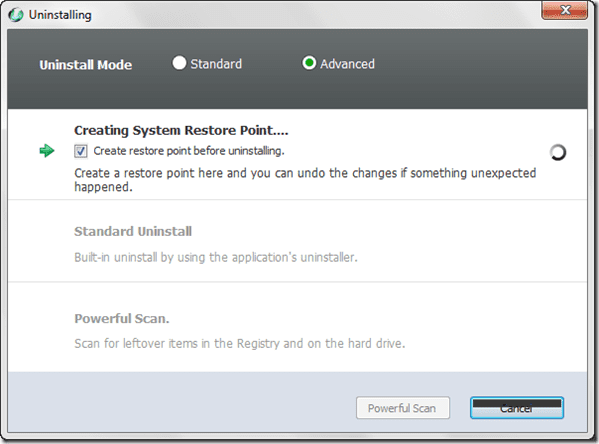
Piezīme: Atinstalēšanas process nav automātisks, un jums būs jāsēž pie datora, jo katrai programmai būs manuāli jāizvēlas atinstalēšanas opcija.
Ir divi režīmi, kuros darbojas IObit atinstalētājs. Iekš Pamata režīms, IObit vienkārši atinstalē programmas, izmantojot lietojumprogrammā iebūvēto atinstalētāju Uzlabots režīms tas skenē visus atlikušos failus cietajā diskā vai Windows reģistrā un arī tos izdzēš.
Daži padomi pakešu atinstalēšanai
Šeit ir daži punkti, kas vienmēr jāatceras, atinstalējot lietojumprogrammas sērijveidā.
- Ja kāda lietojumprogramma vēlas, lai jūs restartētu datoru, vienmēr atlasiet Iespēja Restartēt vēlāk, un, kad esat pabeidzis visu lietojumprogrammu atinstalēšanu, restartējiet datoru.
- Lai gan IObit ļauj atinstalēt jebkuru lietojumprogrammu pakešrežīmā, es personīgi nevēlos to izmantot, lai atinstalētu sistēmas lietojumprogrammas, piemēram, pretvīrusu, tīkla rīkus utt. Es vienmēr to izmantoju, lai atinstalētu mazāk svarīgas programmas.
- Izmantojot uzlaboto režīmu, lūdzu, steigā neizdzēsiet sistēmas failu vai reģistra atslēgu. Vienmēr vēlreiz apskatiet failu sarakstu pirms to dzēšanas.
Mans spriedums
IObit būtiski neietaupa jūsu laiku, jo joprojām ir jāveic manuāls darbs. Bet es joprojām dodu priekšroku tam, nevis iebūvētajam Windows rīkam. Vismaz tas ļauj man vispirms atlasīt lietotnes no saraksta. Ticiet man, programmu meklēšana, ja jums ir milzīgs to saraksts, var būt diezgan laikietilpīga. Tā ir viena laba šī rīka lieta. Izņemot to, arī tās uzlabotās funkcijas ir jaukas. Lietotāji Revo atinstalētājs iespējams, nevēlaties mainīt puses, bet tiem, kam ir iestrēdzis vietējā atinstalēšanas programma, noteikti ieteicams IObit.
Pēdējo reizi atjaunināts 2022. gada 7. februārī
Iepriekš minētajā rakstā var būt ietvertas saistītās saites, kas palīdz atbalstīt Guiding Tech. Tomēr tas neietekmē mūsu redakcionālo integritāti. Saturs paliek objektīvs un autentisks.



